هل تبحث عن طريقة لتعطيل لوحة المفاتيح على الكمبيوتر المحمول الخاص بك إما بشكل مؤقت أو دائم؟ إذا كانت إجابتك بنعم لأي منهما ، فقد قمنا بتغطيتك!
كيفية وضع ترجمات على disney plus roku

سيحدد هذا الدليل خطوات إلغاء تنشيط لوحة المفاتيح على كل من أجهزة Windows و Mac.
تعطيل لوحة مفاتيح الكمبيوتر المحمول
أصبحت أجهزة الكمبيوتر المحمولة بسرعة جهاز الحوسبة الأساسي للعديد من الأشخاص ، حيث توفر طريقة ملائمة للبقاء على اتصال وإنتاجية أثناء التنقل. الميزة الرئيسية التي تجعل أجهزة الكمبيوتر المحمولة متعددة الاستخدامات هي لوحة المفاتيح المدمجة.
على عكس أجهزة الكمبيوتر المكتبية ، التي تتطلب لوحة مفاتيح خارجية ، فإن أجهزة الكمبيوتر المحمولة مزودة بلوحة مفاتيح مدمجة في الهيكل مباشرة. يتيح لك ذلك التنقل بسهولة والكتابة بشكل مريح لفترات طويلة دون الحاجة إلى القلق بشأن توصيل لوحة مفاتيح خارجية أو فصلها.
ولكن للأسف ، فإن لوحات المفاتيح المدمجة ليست محصنة ضد التلف. على سبيل المثال ، إذا أصبح أحد المفاتيح مهترئًا أو مهترئًا ، فيمكن أن ينقطع في النهاية ، مما يجعله غير قابل للاستخدام. قد يؤدي ذلك إلى صعوبة الكتابة لأنه قد تضطر إلى التبديل إلى لوحة المفاتيح على الشاشة متى احتجت إلى كتابة هذا الحرف أو الرمز المحدد.
لتجنب المتاعب المرتبطة بلوحة مفاتيح مدمجة سوببر ، قد تفضل التبديل إلى لوحة مفاتيح خارجية. ومع ذلك ، ستحتاج إلى تعطيل لوحة المفاتيح المدمجة لتجنب تسجيل ضربات عرضية أو غير مقصودة على جهاز الكمبيوتر الخاص بك.
دعونا نرى كيف يمكنك القيام بذلك على نظامي التشغيل Windows و macOS
كيفية تعطيل لوحة مفاتيح الكمبيوتر المحمول على جهاز كمبيوتر يعمل بنظام Windows 11
يمكنك تعطيل لوحة المفاتيح على الكمبيوتر المحمول الذي يعمل بنظام Windows 11 بثلاث طرق:
(أ) تعطيل لوحة المفاتيح عبر إدارة الأجهزة
يأتي Windows 11 ، الإصدار الأحدث والأكثر إثارة للجدل من سلسلة Windows ، مع إعداد مفيد بشكل خاص لمستخدمي الكمبيوتر المحمول. يمكنك إيقاف تشغيل لوحة المفاتيح المدمجة وقتما تشاء ببضع نقرات:
- افتح Device Manager بكتابة '
devmgmt.msc' في مربع حوار التشغيل. بدلاً من ذلك ، يمكنك كتابة 'Device Manager' في مربع بحث Windows.
- حدد 'لوحات المفاتيح' من نافذة إدارة الأجهزة. سيعرض هذا قائمة بجميع لوحات المفاتيح المتصلة حاليًا بجهاز الكمبيوتر المحمول ، بما في ذلك اللوحة المدمجة.
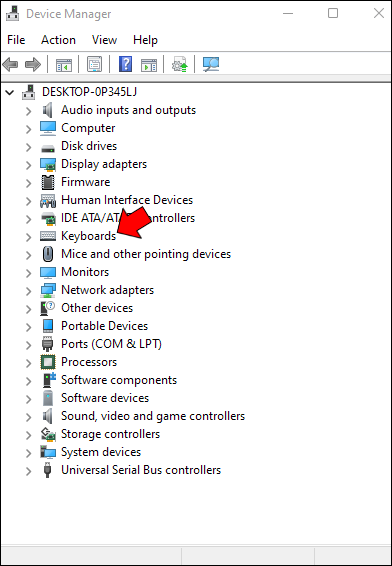
- انقر بزر الماوس الأيمن على لوحة المفاتيح المدمجة وانقر على 'تعطيل' من قائمة السياق.
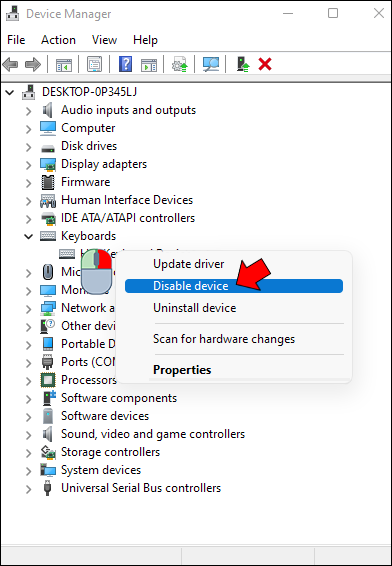
- قم بتأكيد القرار بـ 'نعم' في مربع الحوار الناتج.
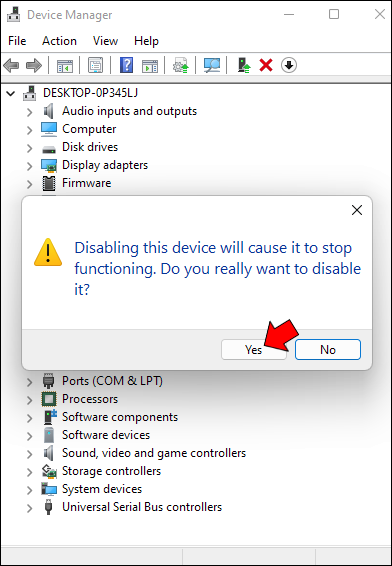
قد لا تحتوي بعض طرازات أجهزة الكمبيوتر المحمول على الزر 'تعطيل' ولكن خيار 'إلغاء تثبيت الجهاز' بدلاً من ذلك. يمكنك تحديد هذا الخيار ، وستكون النتيجة هي نفسها: سيتم إيقاف تشغيل لوحة المفاتيح المدمجة على الفور. ومع ذلك ، لا يعد أي من الخيارين دائمًا. سيعيد الكمبيوتر المحمول تمكين لوحة المفاتيح تلقائيًا بمجرد إعادة التشغيل.
على هذا النحو ، سيتعين عليك العودة إلى قسم لوحة المفاتيح في إدارة الأجهزة كلما قمت بالتمهيد.
(ب) تعطيل لوحة المفاتيح عبر موجه الأوامر
إذا كنت لا تريد إزعاج فتح مدير الأجهزة لتعطيل لوحة المفاتيح في كل مرة تقوم فيها بتشغيل الكمبيوتر المحمول ، فلا داعي للقلق. يمكنك تعطيل لوحة المفاتيح بشكل دائم باستخدام موجه الأوامر.
فيما يلي الخطوات:
- اضغط على أيقونة Windows في الزاوية اليسرى السفلية واكتب 'cmd' في شريط البحث.
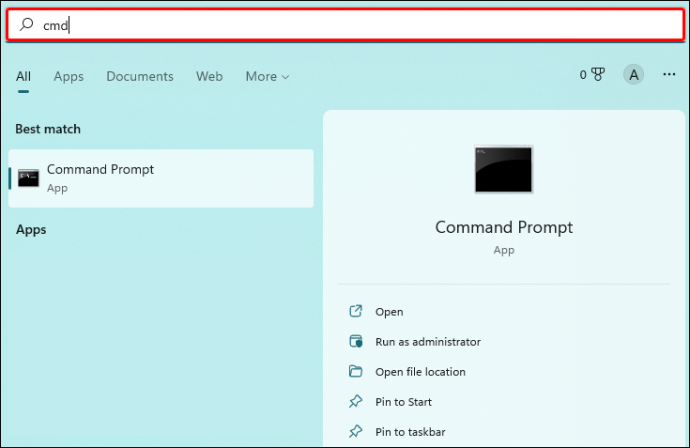
- حدد 'تشغيل كمسؤول' ضمن 'موجه الأوامر'.
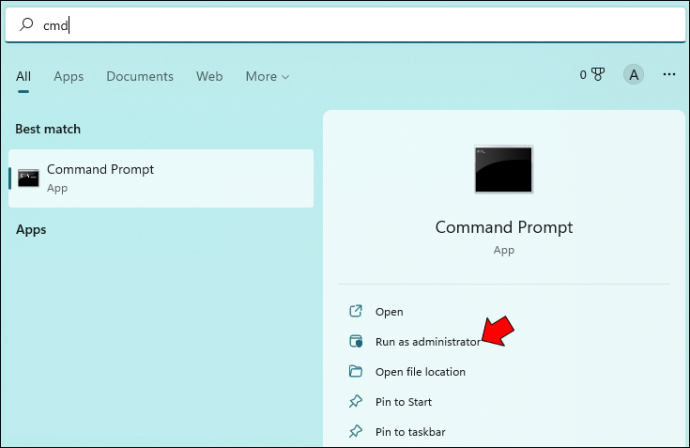
- انقر فوق 'نعم' لتأكيد أنك موافق على إجراء تطبيق موجه الأوامر تغييرات على جهاز الكمبيوتر الخاص بك.
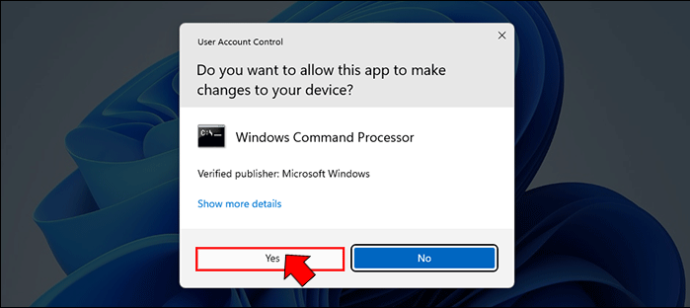
- بمجرد فتح نافذة موجه الأوامر ، اكتب سطر الأوامر التالي ، ثم اضغط على Enter:
sc config i8042prt start= disabled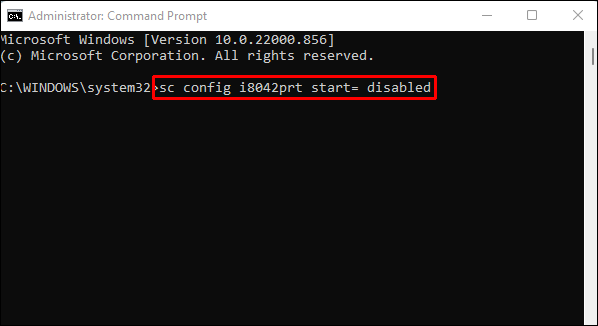
- أغلق موجه الأوامر وأعد تشغيل الكمبيوتر المحمول.

يرجى ملاحظة أنه لكي يعمل هذا ، أولاً ، تحتاج إلى تعطيل لوحة المفاتيح عبر إدارة الأجهزة ، كما هو موضح أعلاه. يمنع سطر الأوامر الذي تم تنفيذه Windows من إعادة تمكين لوحة المفاتيح تلقائيًا عند إعادة تشغيل الكمبيوتر المحمول.
إذا كنت ترغب في أي وقت في إعادة تمكين لوحة المفاتيح في المستقبل ، فأنت تحتاج فقط إلى تشغيل تطبيق موجه الأوامر وإدخال الأمر التالي:
sc config i8042prt start= auto
(ج) تعطيل لوحة المفاتيح عن طريق اختيار برنامج التشغيل الخاطئ
هذه طريقة فعالة ولكنها غير تقليدية لتعطيل لوحة المفاتيح. يمكنك بالفعل تعطيل لوحة المفاتيح المدمجة في الكمبيوتر المحمول عن طريق إقرانها ببرنامج التشغيل الخاطئ. من المحتمل أن تكون طريقة متطرفة للقيام بذلك ، لكنها تعمل ، وعكس التغييرات التي تجريها ليس بالأمر الصعب للغاية.
إليك كيفية إقران لوحة المفاتيح ببرنامج تشغيل غير متوافق:
كيفية إزالة برنامج "الرجاء عدم الإزعاج" على iPhone
- افتح 'إدارة الأجهزة' عن طريق كتابة 'devmgmt.msc' في مربع الحوار 'تشغيل'.

- قم بتوسيع 'Keyboards' ثم انقر بزر الماوس الأيمن على 'Standard PS / 2 Keyboard'.
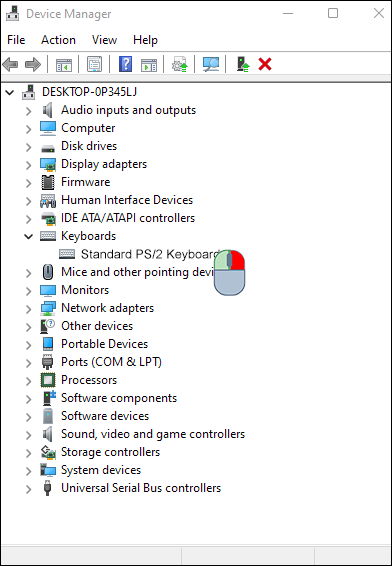
- حدد 'تحديث برنامج التشغيل' من قائمة السياق.
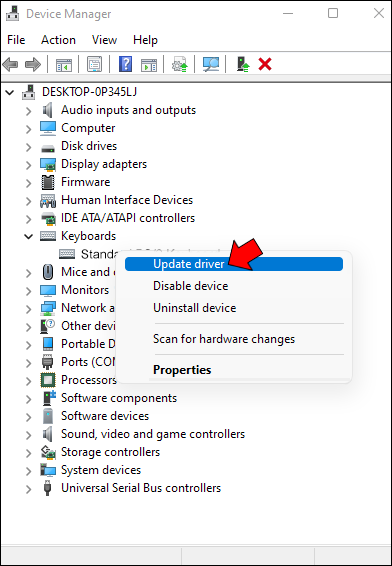
- في هذه المرحلة ، سيقدم الكمبيوتر المحمول الخاص بك خيارات حول كيفية البحث عن برامج التشغيل. اختر 'تصفح جهاز الكمبيوتر الخاص بي بحثًا عن برنامج التشغيل'.
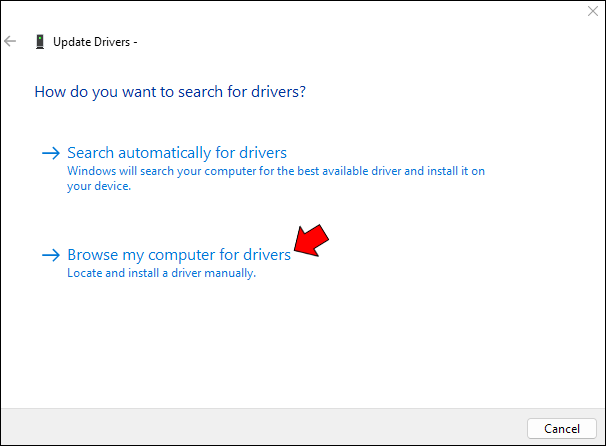
- في النافذة التالية ، حدد 'دعني أختار من قائمة برامج التشغيل المتوفرة على جهاز الكمبيوتر.'
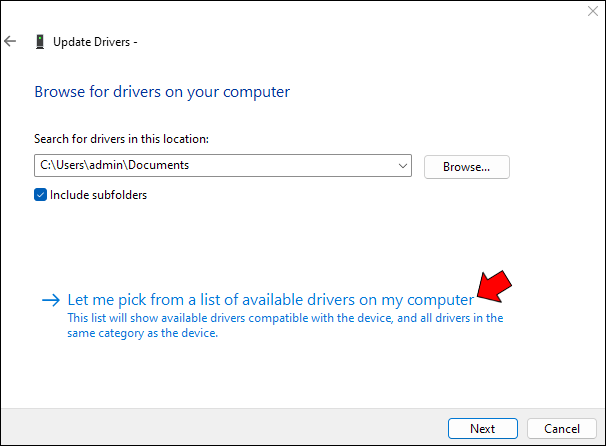
- قم بالتمرير لأسفل القائمة ، واختر مصنعًا مختلفًا عن لوحة المفاتيح القياسية ، وحدد أي طراز مدرج.
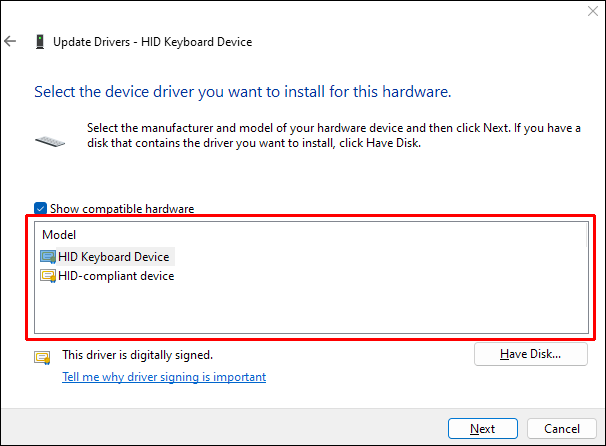
- انقر فوق 'التالي'.
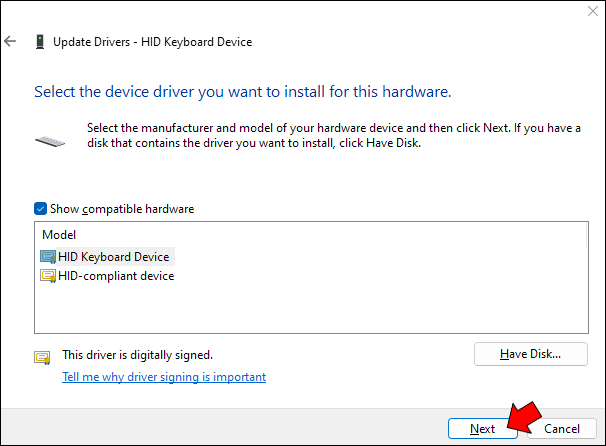
- سيحاول Windows تحذيرك من أن برنامج التشغيل الذي توشك على تثبيته قد يكون غير متوافق مع نظامك. انقر على 'نعم' لتأكيد رغبتك في متابعة التثبيت.
- أغلق نافذة 'تحديث برامج التشغيل' وأعد تشغيل الكمبيوتر المحمول.

بمجرد إعادة تشغيل الكمبيوتر المحمول ، لن تعمل لوحة المفاتيح. ومع ذلك ، يمكنك إعادة تمكينه بسهولة باتباع الخطوات من 1 إلى 4 أعلاه ثم تحديد 'البحث تلقائيًا عن برامج التشغيل' بدلاً من ذلك.
كيفية تعطيل لوحة مفاتيح الكمبيوتر المحمول على جهاز كمبيوتر يعمل بنظام Windows 10
سواء كنت تحاول حماية الكمبيوتر المحمول الخاص بك من الأيدي الصغيرة الفضولية أو تحاول منع نفسك من الضغط على المفاتيح عن طريق الخطأ وإنشاء أخطاء إملائية ، فهناك أوقات قد ترغب فيها في تعطيل لوحة مفاتيح الكمبيوتر المحمول.
إليك دليل تفصيلي حول كيفية القيام بذلك على جهاز كمبيوتر يعمل بنظام Windows 10.
كيف يمكنني تنزيل ملف gif
- افتح مدير الأجهزة بالبحث عنه في قائمة البدء أو بالضغط على مفتاح Windows + R ، واكتب 'devmgmt.msc' في مربع الحوار 'تشغيل' ، واضغط على Enter.
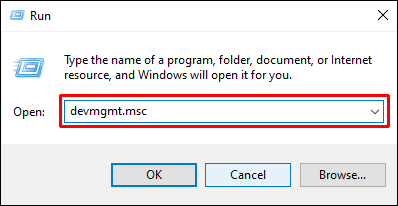
- قم بتوسيع قسم 'لوحات المفاتيح' من قائمة الأجهزة.
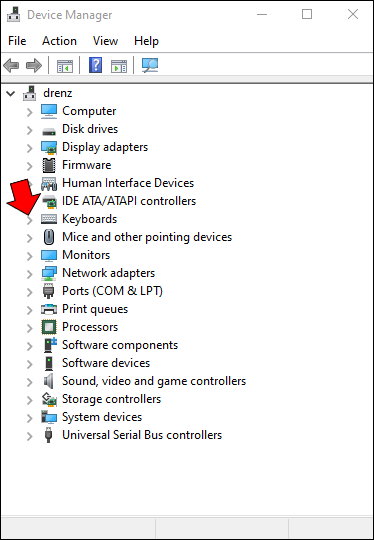
- انقر بزر الماوس الأيمن على إدخال لوحة مفاتيح الكمبيوتر المحمول وحدد 'تعطيل' من قائمة السياق التي تظهر.
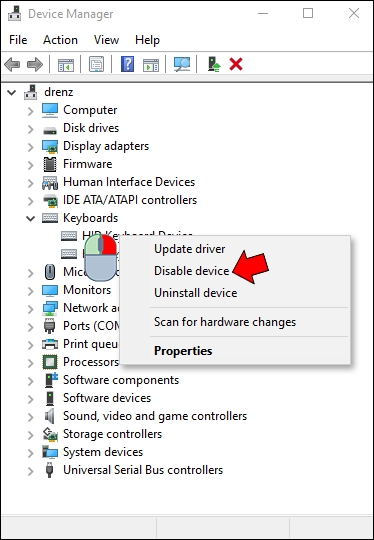
- ستظهر نافذة منبثقة تطلب منك تأكيد رغبتك في تعطيل الجهاز ؛ انقر فوق 'نعم' للمتابعة.
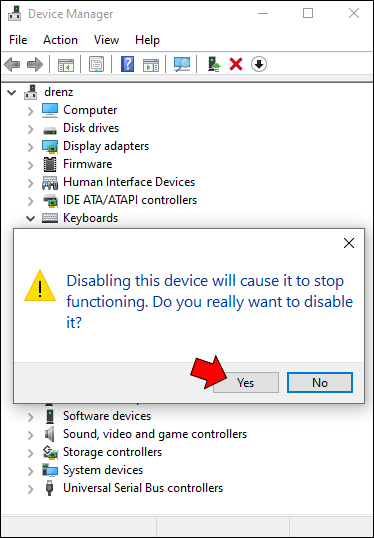
سيتم الآن تعطيل لوحة المفاتيح الخاصة بك ؛ لتمكينه مرة أخرى ، ما عليك سوى اتباع الخطوات من 1 إلى 4 وتحديد 'تمكين' من قائمة السياق في الخطوة 3 بدلاً من 'تعطيل'.
إذا رغبت في ذلك ، يمكنك أيضًا استخدام نفس الطريقة لتعطيل الأجهزة الأخرى مثل الماوس أو لوحة التتبع. ومع ذلك ، لا نوصي بالقيام بذلك ما لم يكن لديك جهاز إدخال آخر متاح ، حيث لن تتمكن من استخدام جهاز الكمبيوتر الخاص بك بدون جهاز.
كيفية تعطيل لوحة مفاتيح الكمبيوتر المحمول على جهاز Mac
إذا كنت تستخدم MacBook ، فيمكنك تعطيل لوحة المفاتيح المدمجة ، وإن كان ذلك مؤقتًا ، من خلال طريقتين مختلفتين. أحدهما هو استخدام مفاتيح الماوس في تفضيل الوصول الشامل.
فيما يلي خطوات القيام بذلك:
- توجه إلى قائمة Apple.
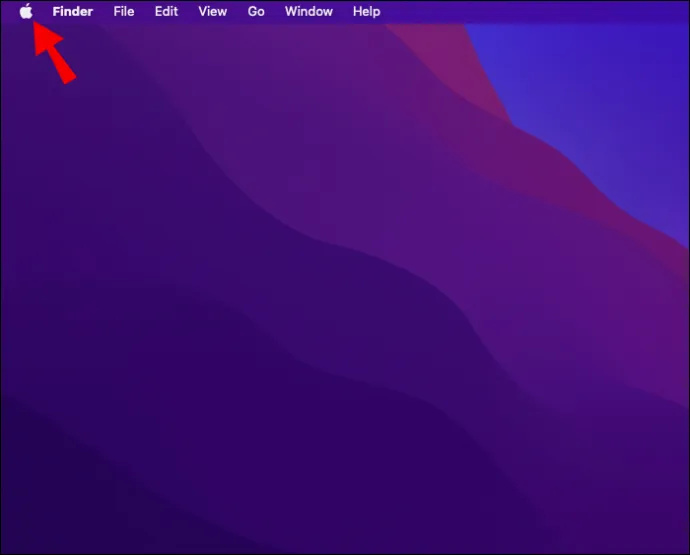
- انقر فوق 'تفضيلات النظام'.
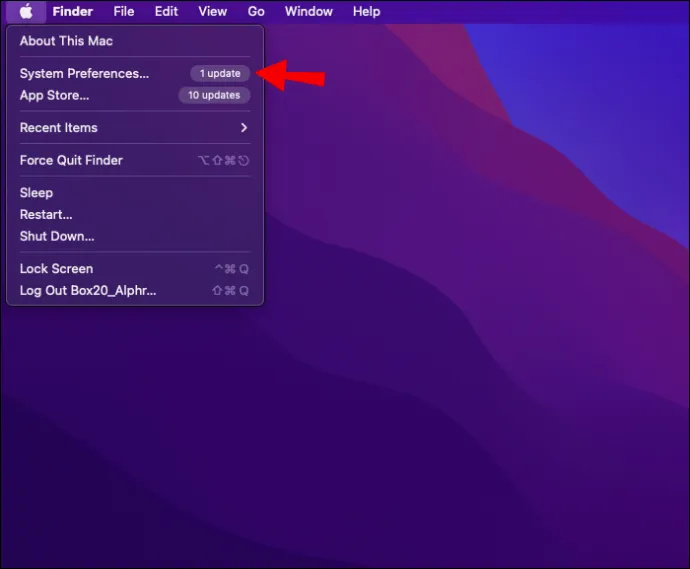
- انقر فوق 'Mouse & Trackpad' وحدد 'تشغيل' لمفاتيح الماوس.
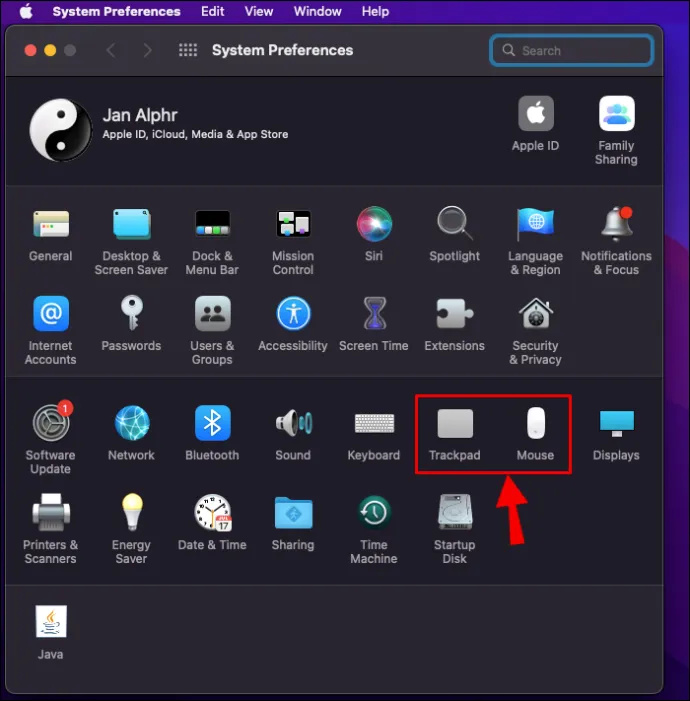
مع تمكين مفاتيح الماوس ، لن تستجيب لوحة المفاتيح للضغط. ومع ذلك ، قد لا تعمل هذه الطريقة على macOS Big Sur و Monterey. لذا ، ماذا تفعل إذا كان جهاز Mac الخاص بك يعمل على أيٍّ من هذين الأمرين؟
يمكنك تنزيل تطبيق أداة مساعدة للوحة المفاتيح تابع لجهة خارجية ، مثل عناصر حلقة تسلق أو KeyRemap4MacBook ، مما يمنحك مزيدًا من التحكم في كيفية تعيين مفاتيحك. على سبيل المثال ، باستخدام KeyRemap4MacBook ، يمكنك إعادة تعيين مفاتيح التعديل ، مثل Control و Option و Command. يمكنك أيضًا تعطيل المفاتيح تمامًا أو ضبطها لأداء وظائف مختلفة عند الضغط عليها أو الضغط عليها.
عند استخدام أي من هاتين الطريقتين ، ستحتاج إلى ماوس خارجي أو لوحة تتبع للتنقل عبر الشاشة.
منع المطابع غير المقصودة
يمكن أن يكون تعطيل لوحة المفاتيح المدمجة على جهاز الكمبيوتر الذي يعمل بنظام Windows أو Mac طريقة مفيدة لتجنب الضغط غير المقصود على المفاتيح عند الكتابة باستخدام لوحة مفاتيح خارجية. فقط تذكر تمكين لوحة المفاتيح مرة أخرى عند الانتهاء حتى لا تواجه أي مشكلة في التنقل في جهاز الكمبيوتر الخاص بك.
هل حاولت تعطيل لوحة مفاتيح الكمبيوتر المحمول باستخدام أي من الطرق التي تمت مناقشتها في هذا الدليل؟ كيف سار الأمر؟
اسمحوا لنا أن نعرف في التعليقات أدناه.









